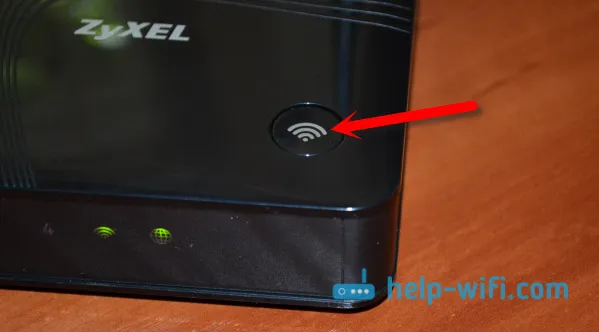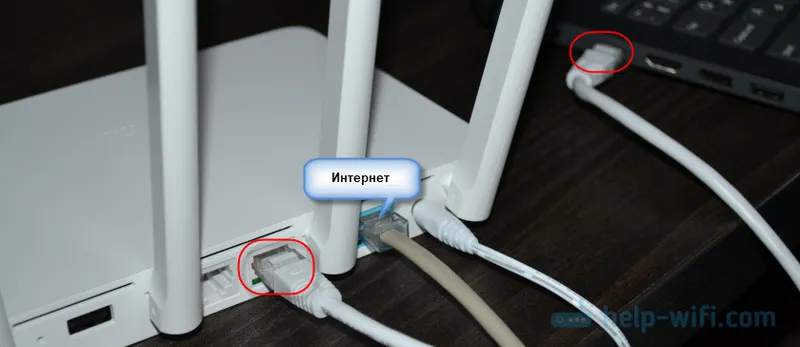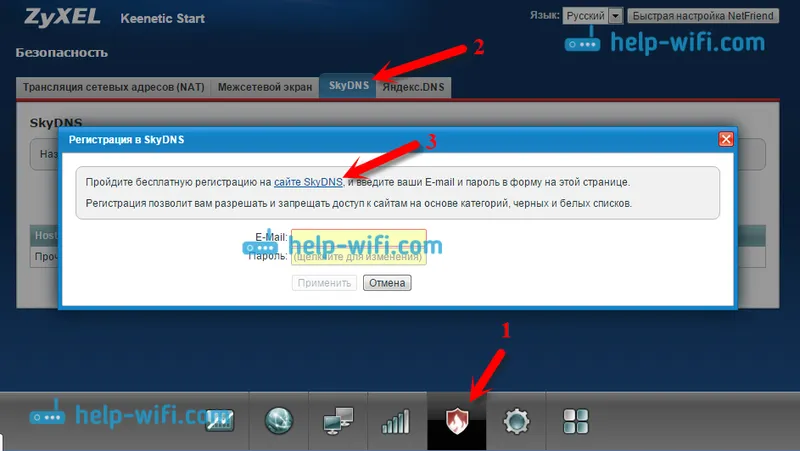V tomto článku připojíme a nakonfigurujeme bezdrátový směrovač TP-Link Archer A5. Dobrý, levný router s podporou pásma 5 GHz a standardu 802.11ac. Nebudu mluvit o samotném zařízení a technických charakteristikách v tomto článku, protože jsem již provedl samostatnou recenzi s fotografiemi a měřením rychlosti, kterou najdete na tomto odkazu.
Proces nastavení pro TP-Link Archer A5 je téměř stejný jako u ostatních směrovačů TP-Link. Musíme nainstalovat router, připojit se k internetu, připojit se z jakéhokoli zařízení, přejít na nastavení a určit některé parametry. Je pravda, že není zcela jasné, jaké webové rozhraní bude nainstalováno v příštích verzích hardwaru a firmwaru routeru Archer A5. Protože webové rozhraní, které je nainstalované na mém routeru, se liší od rozhraní nakresleného na krabici s routerem. Ukážu na příkladu webového rozhraní, které je nainstalované na mém routeru.
Nejprve musíte vše správně připojit. K portu WAN (Internet) připojujeme kabel od poskytovatele Internetu nebo modemu. Připojíme také napájecí adaptér a zapojíme jej do zásuvky. Pokud se indikátory na routeru nerozsvítí, zkontrolujte, zda je napájení zapnuto pomocí tlačítka zapnutí / vypnutí na routeru.

Okamžitě po připojení věnujte pozornost indikátoru „Internet“ (ve formě zeměkoule). Po připojení kabelu bude svítit oranžově. Pokud se po 30 sekundách rozsvítí zeleně, znamená to, že se router automaticky připojil k Internetu a již jej distribuuje prostřednictvím Wi-Fi a LAN. A pokud se rozsvítí oranžově, musíte nakonfigurovat připojení k Internetu (poskytovatel). Máme přístup k nastavení routeru, k tomu nepotřebujeme internet.
Dále se musíte rozhodnout, ze kterého zařízení nakonfigurujeme TP-Link Archer A5. Pokud máte počítač nebo notebook se síťovou kartou, je lepší připojit router k počítači pomocí kabelu. Pouze pro přizpůsobení. Pak můžete tento kabel odpojit.
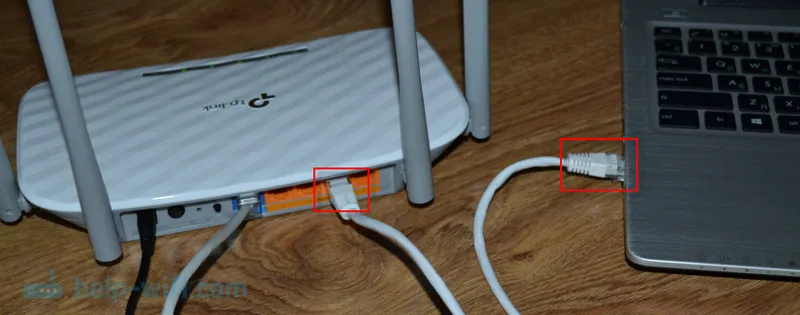
Z notebooku, počítače (s adaptérem Wi-Fi), tabletu, telefonu se můžete připojit ke směrovači prostřednictvím Wi-Fi. Ihned po zapnutí napájení distribuuje router dvě sítě Wi-Fi (v pásmech 2,4 GHz a 5 GHz). Můžeme se připojit k této síti Wi-Fi a jít do nastavení routeru. Název síťové výroby (SSID) a heslo (heslo Wi-Fi / PIN) lze nalézt na štítku na spodní straně Archer A5. Na stejném místě vlevo je adresa pro vstup do webového rozhraní a tovární uživatelské jméno / heslo.
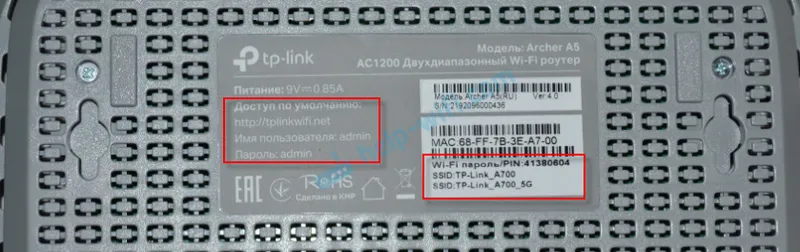
Vybereme pouze Wi-Fi síť routeru na našem zařízení, zadáme tovární heslo a připojíme se.
Pokud již byl router nakonfigurován (název sítě se liší od názvu výrobce, heslo nefunguje), je třeba nastavení resetovat. Stiskněte tlačítko Reset na 5-10 sekund.
Indikátory budou blikat, zhasnou a router se spustí. A nastavení bude resetováno.
Pokud máte smartphone nebo tablet, můžete nastavení nakonfigurovat stejným způsobem prostřednictvím prohlížeče i z počítače. Hlavní věcí je připojení zařízení k routeru. Na mobilních zařízeních však můžete pro konfiguraci a správu routeru použít proprietární aplikaci TP-LINK Tether. Možná to bude pro vás pohodlnější.
V této fázi musí být náš router zapnutý, musí být k němu připojen internet a nějaké zařízení, ze kterého provedeme konfiguraci.
Nastavení archeru TP-Link A5
Otevřete prohlížeč (kde není k dispozici VPN a další doplňky) a přejděte na adresu http://tplinkwifi.net/. Můžete také použít adresu IP http://192.168.0.1. Pokud nemůžete přejít na nastavení TP-Link Archer A5 - přečtěte si článek o tom, jak zadat nastavení směrovače TP-Link. Nejprve vyberte jazyk webového rozhraní routeru a klikněte na tlačítko "Start".
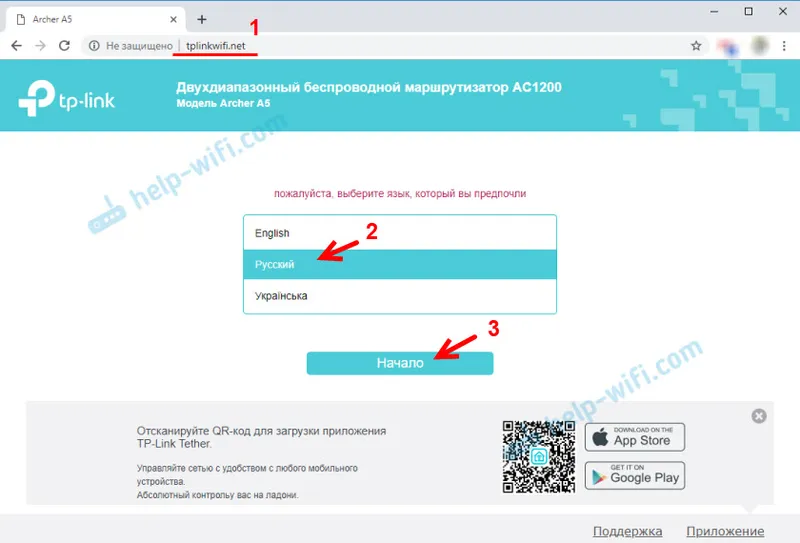
Chcete-li zadat nastavení, musíte zadat uživatelské jméno a heslo. Factory admin / admin.
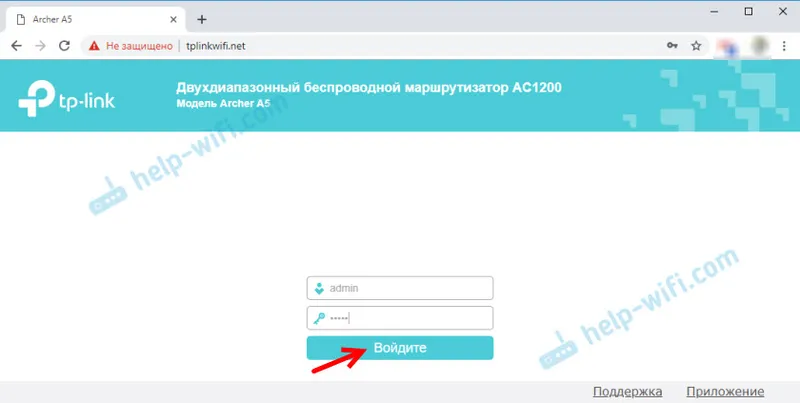
Otevře se nabídka Rychlé nastavení. Pomocí tohoto průvodce rychlým nastavením kompletně nakonfigurujte směrovač. Klepněte na tlačítko Další.
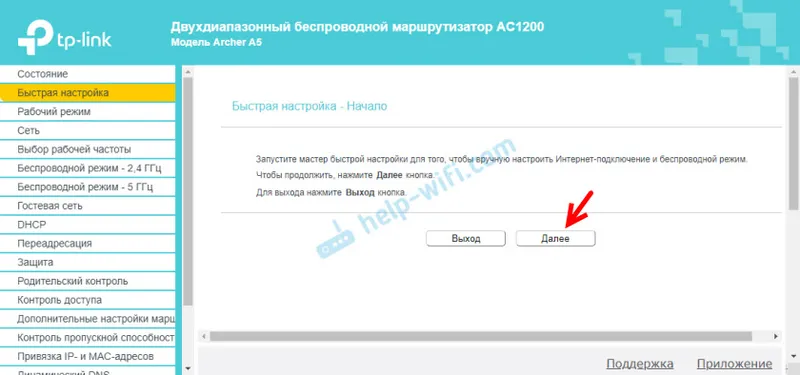
Vybereme pracovní režim „Wireless router“. Z nějakého důvodu TP-Link Archer A5 nevytvořil další pracovní režim „Wi-Fi Signal Booster“, protože tomu tak nebylo u některých jiných modelů. Ale v našem případě to nepotřebujeme.
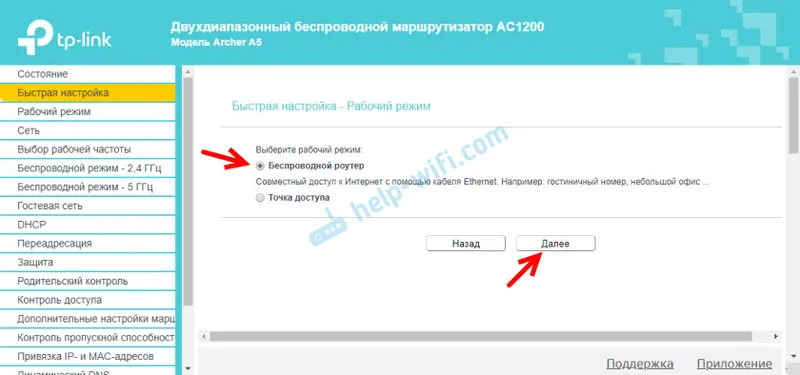
Tento router má mnoho přednastavených nastavení internetu. Pro různé země, města, poskytovatele. Vyberte poskytovatele internetových služeb a typ připojení, které používá, a klepněte na tlačítko Další.
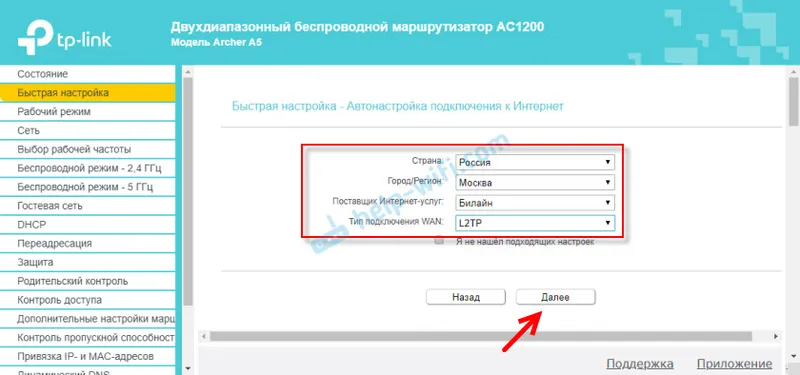
Dále, v závislosti na vybraném poskytovateli a typu připojení, budete muset zadat uživatelské jméno, heslo, adresu serveru. To je pro PPPoE, L2TP, PPTP. Pokud máte „Dynamic IP“, nemusíte nic dále konfigurovat. Pokud však nekopírujete adresu MAC, pokud se váš poskytovatel připojuje k adrese MAC.
Pokud váš poskytovatel tam není, zaškrtněte políčko „Nenalezl jsem vhodné nastavení“ a klikněte na „Další“.
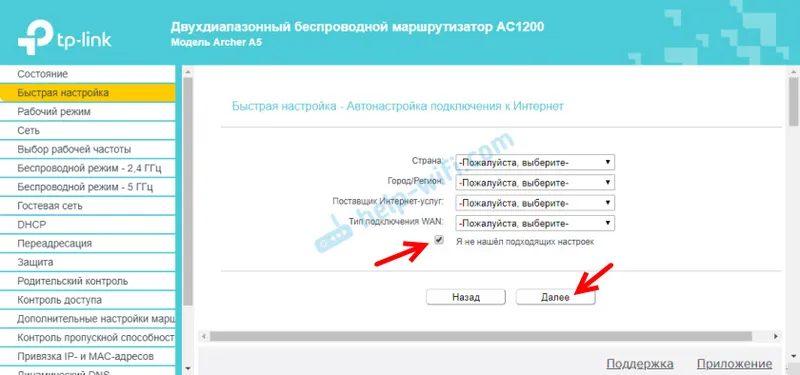
Vybereme typ připojení WAN, které používá náš internetový poskytovatel. Pak nastavíme potřebné parametry nebo klonujeme MAC adresu (pokud je to nutné, v případě připojení přes "Dynamic IP").
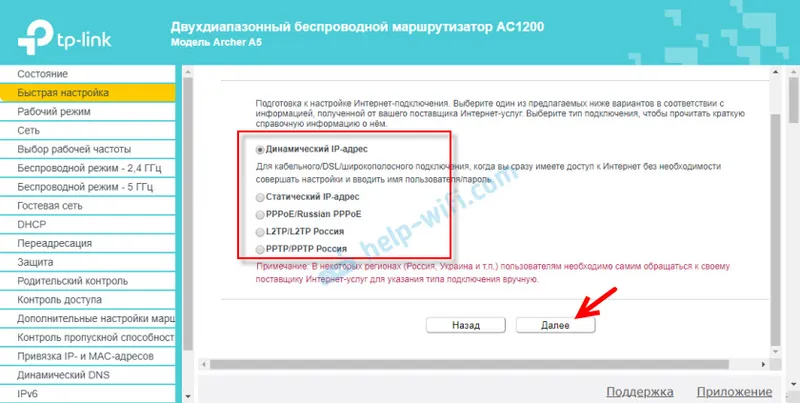
V případě potřeby okamžitě nastavíme nastavení IPTV na TP-Link Archer A5. Tato služba není se mnou spojena. Nechám automatické nastavení. O samostatném článku jsem psal o nastavení IPTV na routerech TP-Link.
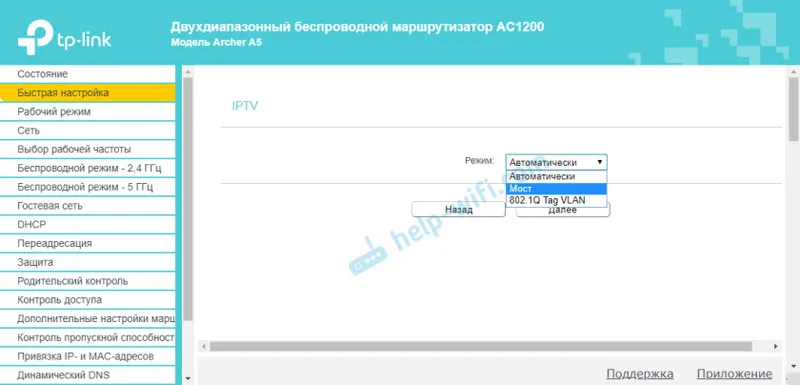
Dále musíte zvolit provozní frekvenci bezdrátové sítě, protože máme dvoupásmový router. Pokud například nechcete, aby router distribuoval Wi-Fi na frekvenci 5 GHz, zrušte zaškrtnutí políčka vedle příslušné položky. Později bude možné povolit Wi-Fi vysílání v tomto rozsahu, v nastavení routeru. Sekce "Volba pracovní frekvence".
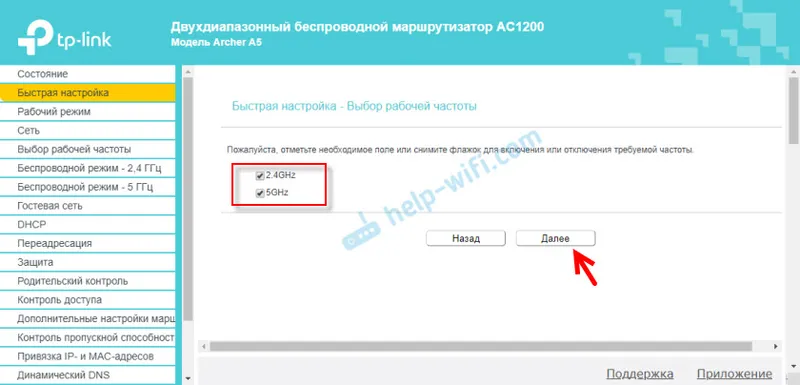
Změňte název sítě Wi-Fi a heslo pro pásmo 2,4 GHz.
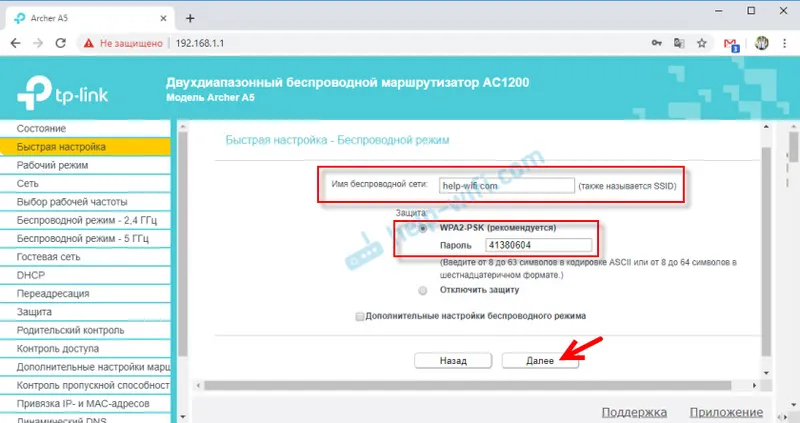
Podobně můžete změnit nastavení bezdrátového připojení v pásmu 5 GHz. Heslo může zůstat stejné pro obě sítě.
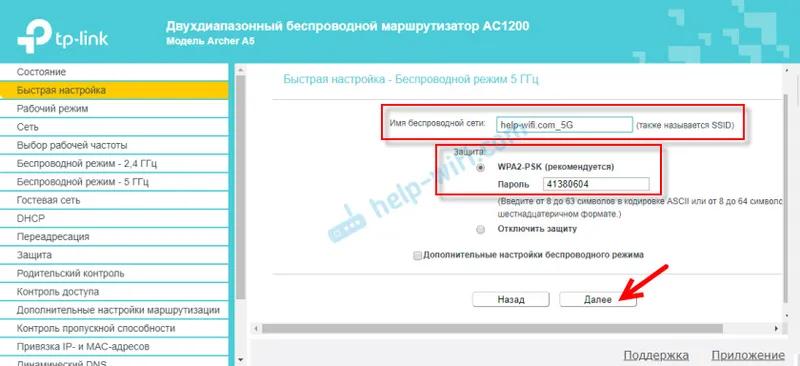
Musíte zkontrolovat všechny parametry a kliknout na tlačítko "Uložit".
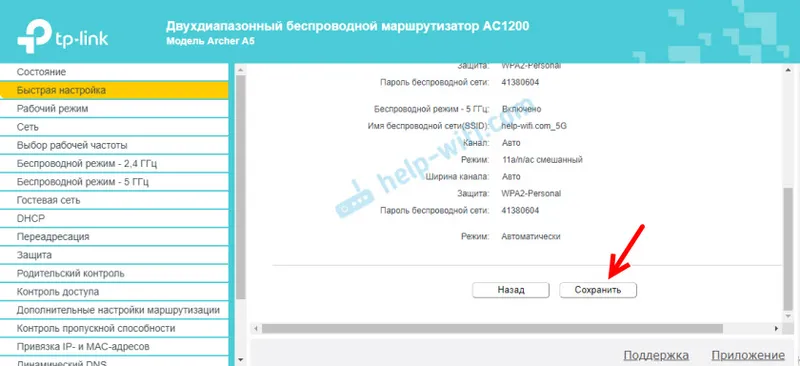
Čekáme, až router uloží nastavení. Pokud jste byli připojeni přes Wi-Fi a během procesu nastavení změnilo jméno / heslo sítě Wi-Fi, musíte se znovu připojit k bezdrátové síti. Po připojení můžete znovu zadat nastavení Archer A5.
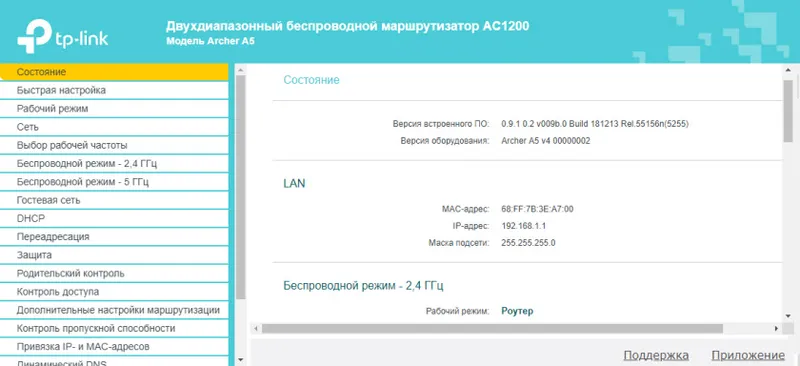
Doporučuji také přejít do části „Systémové nástroje“ - „Správce“ a změnit heslo správce routeru . Nainstalujte jiné místo admin. Aby k nastavení měli přístup pouze vy, a ne všichni klienti, kteří se k routeru připojí. Uživatelské jméno může být ponecháno jako admin.
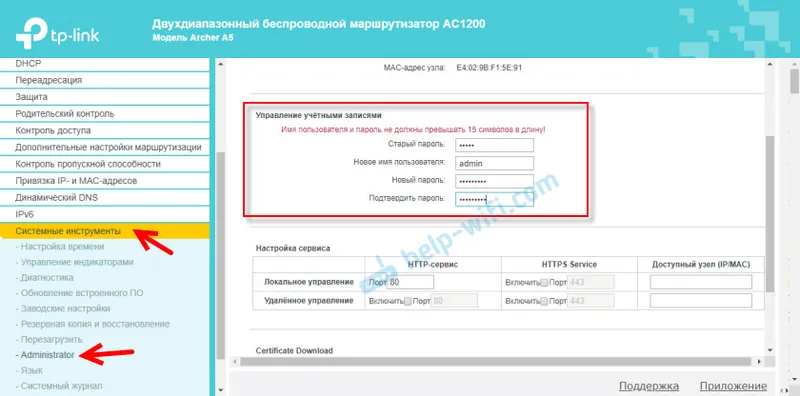
Nezapomeňte uložit nastavení a nezapomeňte na samotné heslo. Budete jej muset zadat pokaždé, když zadáte nastavení routeru.
Pokud směrovač TP-Link Archer A5 nedistribuuje internet
V takovém případě může být důvod na straně poskytovatele internetu. Nebo nesprávně nastavíte parametry pro připojení k internetu během konfigurace routeru (což je pravděpodobně). Pokud je internet připojen k routeru Archer A5 (kabel k portu WAN), ale není k dispozici připojení k internetu, indikátor WAN na předním panelu se rozsvítí oranžově.
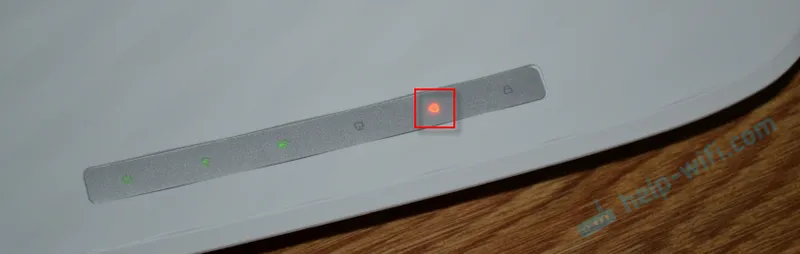
Můžete zavolat na podporu poskytovatele internetu a zjistit, zda existují nějaké problémy z jejich strany. Nebo zkontrolujte, zda internet funguje přímo při připojení k počítači. Také s podporou zkontrolujte, jaký typ připojení používají. Pokud je "Dynamic IP", pak zda je navázání provedeno MAC adresou. A pokud PPPoE, L2TP, PPTP, pak je požádejte o uživatelské jméno, heslo a adresu serveru (pouze pro PPTP). Pokud tyto informace nemáte.
Poté se vraťte k nastavení routeru a zkontrolujte všechny parametry v části „Síť“ - „WAN“.
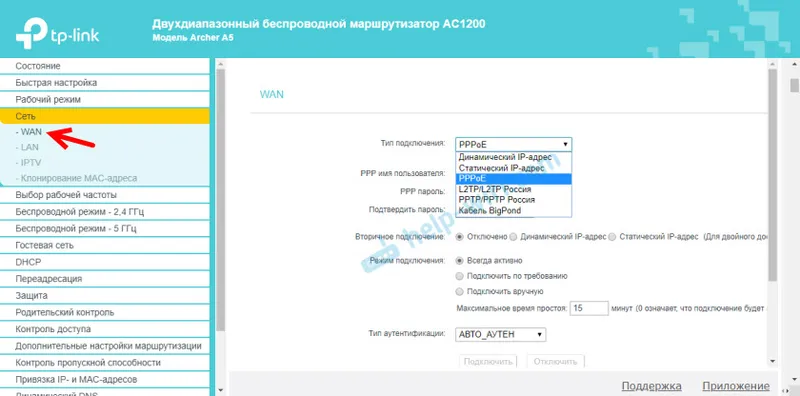
Pokud je router správně nakonfigurován a připojen k internetu, indikátor WAN se rozsvítí zeleně.
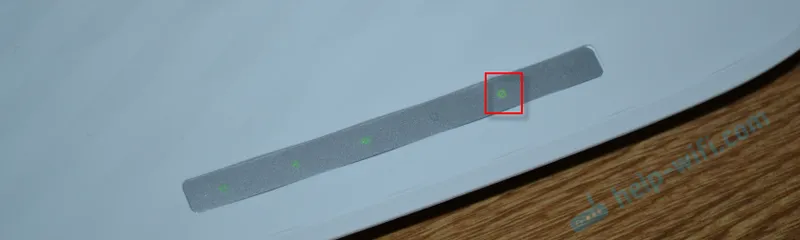
Pokud nemůžete tento problém vyřešit, přečtěte si článek, proč je indikátor Internetu (WAN) na směrovači TP-Link oranžový a prostřednictvím směrovače Tp-Link není přístup k internetu.
Směrovač můžete vždy resetovat a znovu nakonfigurovat. Nezapomeňte, že hlavní věcí je správné nastavení parametrů nezbytných pro připojení k internetu (WAN). Které vydává poskytovatel internetu.
Pokud máte nějaké dotazy, zeptejte se jich v komentářích. Vždy rádi pomůžeme.